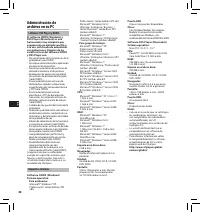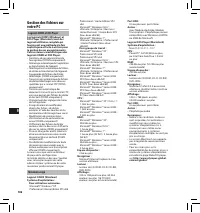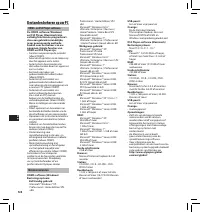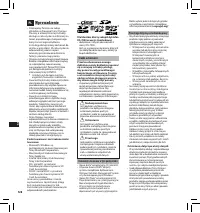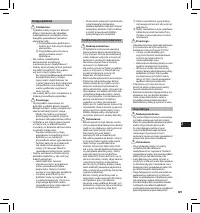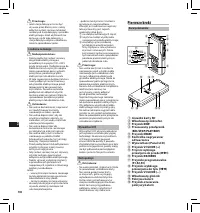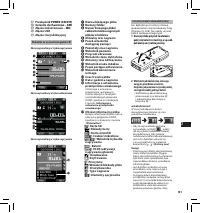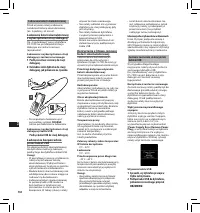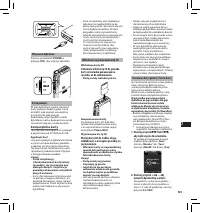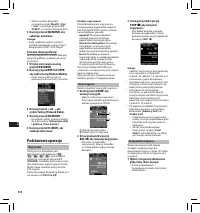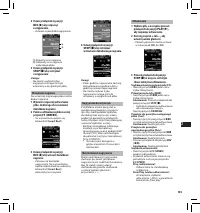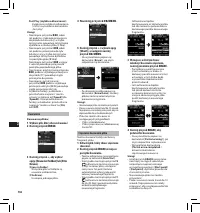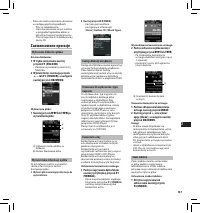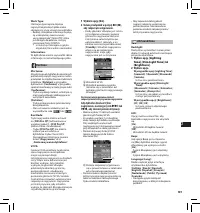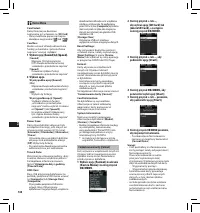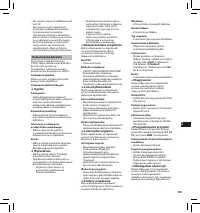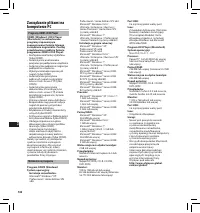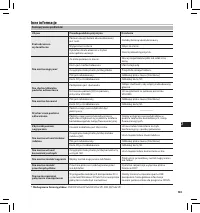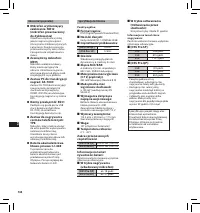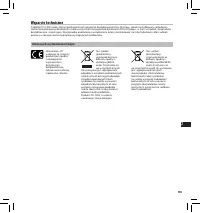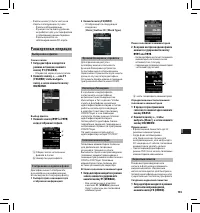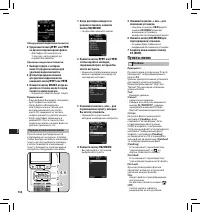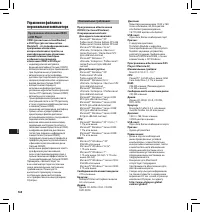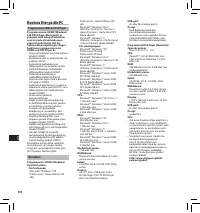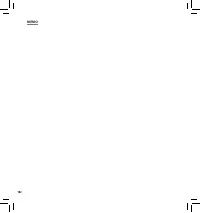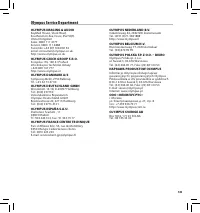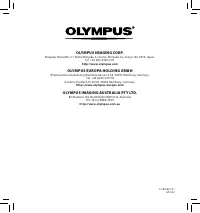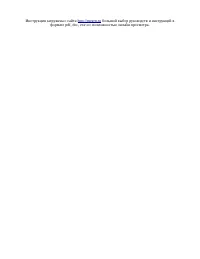Olympus DS-7000 - Instrukcja obsługi - Strona 24
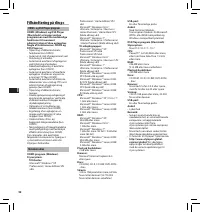
Spis treści:
- Strona 5 – Wprowadzenie; Środki ostrożności; Konwencje stosowane w tym podręczniku
- Strona 7 – Pierwsze kroki; Nazwy elementów
- Strona 10 – Kompatybilne karty
- Strona 11 – Podstawowe operacje
- Strona 13 – Naciśnij przycisk
- Strona 14 – Zaawansowane operacje
- Strona 15 – Pozycje menu
- Strona 18 – Dostosowywanie dyktafonu
- Strona 19 – Programy ODMS i DSS Player
- Strona 20 – Inne informacje; Rozwiązywanie problemów
- Strona 21 – Specyfikacja techniczna
- Strona 22 – Wsparcie techniczne; Informacja dla użytkowników w Europie:
- Strona 28 – Olympus Service Department
156
EN
C
S
D
A
DE
ES
F
R
NL
P
L
RU
S
V
Пункты меню
File Menu
Приоритет:
По умолчанию для функции Priority
(приоритет) запрограммирована
кнопка
F2
.
Уровень приоритета можно установить
для каждого записанного файла.
Можно выбрать вариант “High” или
“Normal”. По умолчанию установлен
уровень Normal.
[
Set
]:
Высокий уровень.
[
Cancel
]:
нормальный уровень.
• Каждый раз, когда вы нажимаете
кнопку
F2
(
PRIORITY
), уровень
приоритета изменяется (High/
Normal) (высокий/нормальный).
Статус:
Когда для файла применяется
настройка [
Pending
], файл
становится “отложенным”. Если
в программном обеспечении
ODMS для файла с настройкой
“Загруженный файл” устанавливается
настройка “Завершенный файл”,
то файл с настройкой [
Pending
]
не передается на ПК, а передается
только файл со свойством [
Finished
]
т.е. отредактированный файл.
[
Pending
]:
Устанавливает характеристику
“редактирования”, и [
] на
экране появляется символ.
[
Finished
]:
Устанавливает характеристику
“уже отредактированного” файла.
File Lock:
Функция блокировки файлов
позволяет избежать случайного
удаления важных файлов.
[
On
]:
Защита файла и предотвращение
его удаления.
На дисплее появится символ [
].
[
Off
]:
Снятие защиты с файла и
разрешение на его удаление.
2
Нажмите кнопку
9
или
0
,
чтобы перейти к закладке,
содержащей пункт, который Вы
хотите настроить.
• Изменить отображаемое меню
можно, передвигая курсор по
закладкам настроек.
3
Нажимайте кнопки
+
или
−
для
перемещения к пункту, который
Вы хотите установить.
• Перейдите в пункт меню,
который необходимо настроить.
4
Нажмите кнопку
OK/MENU
.
• Вы перейдете к установке
выбранного пункта.
5
Нажимайте кнопки
+
или
–
для
изменения установки.
• Нажатие на кнопку
0
вместо
кнопки
OK/MENU
отменяет
изменение установок с
возвратом на предыдущий экран.
6
Нажмите кнопку
OK/MENU
для
подтверждения установки.
• На экране будет отображаться
информация об изменении установок.
7
Закройте меню нажмите кнопку
F3 (EXIT )
.
Порядок использования меню
Пункты меню распределены по
категориям на закладках, поэтому,
чтобы быстро настроить желаемый
пункт, сначала выберите закладку,
а затем перейдите к желаемому
пункту. Каждый из пунктов можно
настроить следующим способом.
1, 4, 6
7
2
3, 5
1, 4, 6
7
2
3, 5
1
Когда диктофон находится в
режиме остановки, нажмите
кнопку
OK/MENU
.
• На дисплее появится меню.
Обнаружение индексной пометки
2
Удерживайте кнопу
9
или
0
во время воспроизведения файла.
• Диктофон остановится на
1 секунду, когда дойдет до
индексной пометки.
Удаление индексной пометки
1
Выберите файл, в котором
имеется предназначенная для
удаления индексная метка.
2
Для выбора предназначенной
для удаления индексной метки
нажимайте кнопку
9
или
0
.
3
Нажмите кнопку
ERASE
, когда на
дисплее в течение около 2 секунд
появится номер индекса.
• Индексная пометка будет стерта.
Примечания:
• В одном файле Вы можете установить
до 32 индексных пометок.
• Когда файл заблокирован
или предназначен только для
воспроизведения, или когда
карта SD защищена от записи,
индексную метку удалить нельзя.
• Когда диктофон переведен в
режим DSS Classic, количество
индексных меток на один файл не
должно превышать 16.
"Ładowanie instrukcji" oznacza, że należy poczekać, aż plik się załaduje i będzie można go czytać online. Niektóre instrukcje są bardzo obszerne, a czas ich ładowania zależy od prędkości Twojego internetu.
Podsumowanie
128 EN C S D A DE ES F R NL P L RU S V • Dziękujemy Państwu za zakup dyktafonu cyfrowego firmy Olympus. Prosimy o przeczytanie tej instrukcji obsługi w celu uzyskania informacji na temat prawidłowego i bezpiecznego korzystania z tego urządzenia. Instrukcję obsługi należy zachować do użytku w przyszł...
130 EN C S D A DE ES F R NL P L RU S V f Przestroga: • Jeżeli stacja dokująca ma nie być używana przez dłuższy czas, należy odłączyć zasilacz sieciowy lub kabel sieciowy od stacji dokującej i gniazdka elektrycznego. Jeżeli użytkownik nie zastosuje się do tego zalecenia, a stacja dokująca ulegnie usz...
133 EN C S D A DE ES F R NL P L RU S V Włączanie dyktafonu Przesuń przełącznik POWER w pozycję [ ON ], aby włączyć dyktafon. Karta pamięci W tym dyktafonie można stosować karty pamięci dwóch typów: kartę microSD jako pamięć wewnętrzną oraz kartę SD jako pamięć dodatkową. W przypadku usterki dyktafon...
Inne modele rejestratory głosu Olympus
-
 Olympus DR-1200
Olympus DR-1200
-
 Olympus DR-2100
Olympus DR-2100
-
 Olympus DR-2200
Olympus DR-2200
-
 Olympus DR-2300
Olympus DR-2300
-
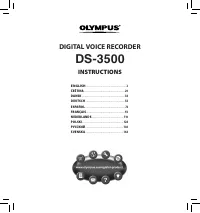 Olympus DS-3500
Olympus DS-3500
-
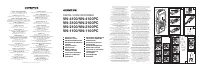 Olympus VN-4100(PC)
Olympus VN-4100(PC)
-
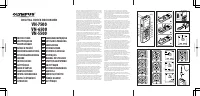 Olympus VN-5500
Olympus VN-5500
-
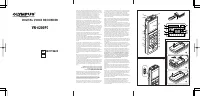 Olympus VN-6200PC
Olympus VN-6200PC
-
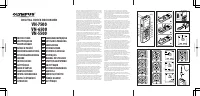 Olympus VN-6500
Olympus VN-6500
-
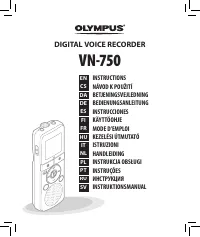 Olympus VN-750
Olympus VN-750